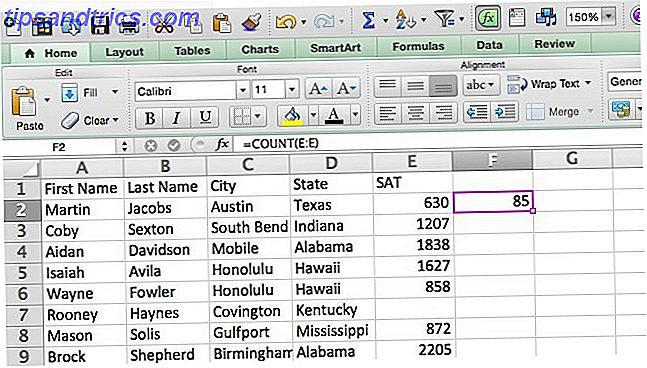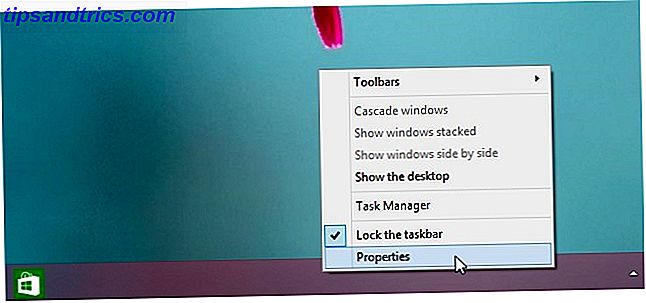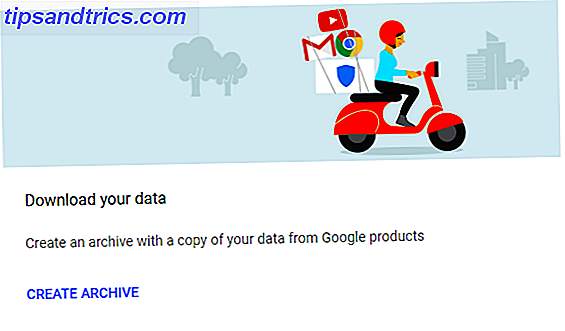Sus datos son extremadamente importantes y es vital que se asegure de que estén respaldados. La pérdida de datos es una experiencia dolorosa y frustrante. Aunque a veces es posible recuperar datos ¿Qué es la recuperación de datos y cómo funciona? ¿Qué es la recuperación de datos y cómo funciona? Si alguna vez ha experimentado una gran pérdida de datos, probablemente se haya preguntado sobre la recuperación de datos, ¿cómo funciona? Lea más, debe evitar eso instalando software de respaldo, que automáticamente tomará copias de sus archivos y le ofrecerá redundancia.
Hemos echado un vistazo a una nueva herramienta que prioriza copias de seguridad simples y rápidas. Demostramos cómo funciona y explicamos cómo se compara con otras herramientas que hemos probado previamente.
Asegúrese de dejarnos un comentario después para informarnos si ha usado Bvckup 2 o si tiene su propia recomendación de programa de respaldo.
Copia de seguridad con Bvckup 2
Bvckup 2 es una solución de copia de seguridad ligera y rápida. ¿Cuál es la mejor solución de respaldo? [Geeks Weigh In] ¿Cuál es la mejor solución de respaldo? [Los geeks pesan] Hace diez años, un disco duro externo, o incluso un disco físico como un CD-ROM, era la única forma práctica de hacer una copia de seguridad de los archivos. Las soluciones de almacenamiento de red de grado para el consumidor fueron primitivas, costosas y ... Read More ofrece una funcionalidad simple de copia de A a B. La herramienta ofrece copias de seguridad en tiempo real, así como copias de seguridad programadas o manuales, puede manejar copias de seguridad muy grandes y admite el procesamiento de varios núcleos sensible a la carga de la CPU.
En términos generales, hay dos clases de software de respaldo. El primero son las copias de seguridad de datos específicos y el segundo son las copias de seguridad del sistema. Lo primero generalmente cubrirá datos personales como documentos, videos, música y similares. Lo último se trata más bien de proteger su sistema y garantizar que tenga una imagen completa de él en momentos en que sea necesaria la recuperación de desastres.
Bvckup 2 entra en esa primera categoría. No es una herramienta para la protección completa del sistema. Lo que es, sin embargo, es una forma excelente de crear copias espejo exactas de conjuntos de datos particulares. Apúntelo a un conjunto de datos y creará una copia, asegurándose de que esté completamente sincronizado. Cualquier cambio que realice en la fuente se replicará en la copia de seguridad. Si está buscando una clonación de datos precisa, rápida y sin problemas, Bvckup 2 es para usted.
Empezando
Es increíblemente simple comenzar a usar Bvckup 2. Una vez que haya descargado el ejecutable del sitio web, ejecútelo y haga clic en Siguiente para avanzar más allá de la pantalla de inicio.
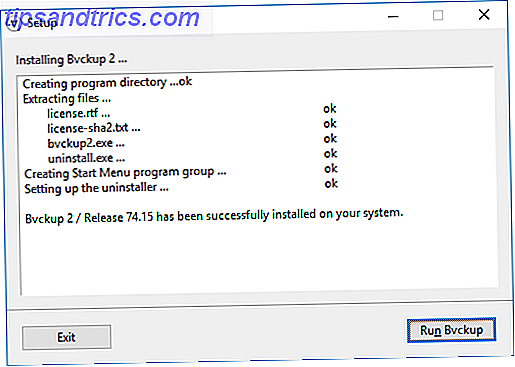
Acepta los términos, luego continúa. Se le preguntará si desea instalar el programa para todos o solo para usted. Si usted es el administrador del sistema, opte por el primero. Probablemente sea la mejor opción de todos modos, ya que guardará una pequeña molestia en la línea si decides que quieres que el programa esté disponible para todos.
Continúa y haz clic en Instalar . Verás un desglose rápido del programa que se instala solo, pero esto será muy rápido. Me llevó unos segundos instalarlo, lo que demuestra cuán ligero es Bvckup 2 en realidad. Ahora haga clic en Ejecutar Bvckup para hacer exactamente eso.
Descripción de la interfaz
Lo primero que notará al iniciar Bvckup 2 es la limpieza de la interfaz. Es increíblemente simple, pero es exactamente lo que el programa está buscando y lo clava. En un día en el que algunos programas son difíciles de encontrar, es refrescante encontrar algo que elimine la grasa y presente todo obviamente.
Cuando haya configurado las copias de seguridad, que veremos en breve, todas aparecerán en una lista. Puede hacer clic y arrastrar para reorganizarlos, aunque tenga en cuenta que esto es solo para la organización visual. Puede hacer clic con el botón derecho en una copia de seguridad programada para modificar su configuración, acceder al archivo de elementos eliminados, eliminarlo y más. Para activar varios elementos en la lista, mantenga presionada la tecla CTRL y haga clic con el botón izquierdo en cada elemento de respaldo.

Antes de comenzar, recomendaría navegar a Opciones desde el menú superior y luego a Preferencias . Aquí podrá ajustar cosas como el comportamiento de actualización o habilitar copias de seguridad concurrentes. De particular interés, sin embargo, es algo simple pero importante: asegúrese de marcar Inicio cuando inicia sesión en Windows porque está deshabilitado de forma predeterminada. Desea poder establecer sus copias de seguridad y olvidarse de ellas con tranquilidad, por lo que tener que recordar iniciar Bvckup 2 cada vez es una molestia innecesaria.
Finalmente, Bvckup 2 viene con una prueba de dos semanas. Para activar el programa después de esto, haga clic en Licencia esta copia en la esquina superior derecha y luego ingrese su código de activación. Bvckup 2 está disponible por $ 19.95 para una licencia personal o $ 39.95 para empresas, con descuentos disponibles para pedidos a granel.
Creando una copia de seguridad
Para comenzar a crear una copia de seguridad, vaya a Archivo en el menú superior y luego seleccione Agregar nueva copia de seguridad .... Se abrirá una nueva ventana donde podrá comenzar a detallar las reglas de su copia de seguridad. Primero, elegiremos qué respaldar. Para hacerlo, seleccione Examinar ... al lado del campo Copia de seguridad . Por ahora solo necesita seleccionar la carpeta que contiene lo que desea hacer una copia de seguridad. No se preocupe si no quiere todo desde esa carpeta; podemos especificar archivos específicos en el momento. Presione Seleccionar carpeta cuando haya terminado.
A continuación, haga clic en Examinar ... en el campo Copia de seguridad . Esta es la carpeta desde la que desea hacer una copia de respaldo de sus archivos. Si desea crear una copia de seguridad segura real, en lugar de simplemente clonar algunos archivos, debe almacenar la copia de seguridad en una unidad separada donde se almacenan los originales. Esto se debe a que si esa unidad muere 5 Señala que su disco duro está agotando (y qué hacer) 5 Señala su disco duro La vida está por terminar (y qué hacer) Dado que la mayoría de las personas posee computadoras portátiles y discos duros externos, arrastrado un poco, una vida útil realista del disco duro es probablemente de alrededor de 3 a 5 años. Esto es extremadamente ... Leer más, entonces has perdido el original y la copia de seguridad. Idealmente, seleccionará una unidad que esté almacenada en otra ubicación física a prueba de desastres. 4 Soluciones de respaldo externas ¡A prueba de desastres sus datos! 4 Soluciones de respaldo externas Las computadoras portátiles, de escritorio y las tabletas son, en última instancia, elementos triviales que se pueden reemplazar y tienen poco valor, pero lo mismo puede no ser cierto para los datos que contienen. Perder un proyecto en el que ha trabajado durante años ... Lea más (a través de un enlace de red a los efectos de Bvckup 2), pero bastará con un disco externo. Y tenga en cuenta que debe elegir una carpeta que sea exclusivamente para sus copias de seguridad, que no contenga otros datos existentes. Cuando lo elijas, haz clic en Seleccionar carpeta .

De nota aquí es el icono de pin que puede hacer clic dentro de los dos campos. Esto le permite habilitar una característica llamada seguimiento de origen. Te recomiendo que lo habilites, especialmente si estás usando unidades externas. Lo que hará es registrar la ubicación específica en la que residen los datos y solo ejecutar la copia de seguridad cuando esos dispositivos estén presentes. Como tal, en lugar de estar vinculado a una letra de unidad, la copia de seguridad buscará los dispositivos específicos y solo se ejecutará cuando los detecte a ambos.
Puede elegir dar una copia de seguridad a su Descripción . Si no lo hace, la página de inicio mostrará la copia de seguridad desde y hacia la carpeta. En realidad, prefiero esto porque puedes ver rápidamente las carpetas que se usan, pero pude ver la descripción útil si tienes muchas copias de seguridad diferentes que logran tareas específicas: una copia de seguridad diferente para cada tipo de archivo, como imágenes, videos y música, por ejemplo.

Ahora es el momento de profundizar en los parámetros específicos de la copia de seguridad. Primero, especifique exactamente de qué se debe hacer una copia de seguridad haciendo clic en Detalles ... al lado de Qué hacer una copia de seguridad . Aquí puede delimitar qué subcarpetas y archivos desea incluir en su copia de seguridad. También puede aplicar reglas haciendo clic en Agregar ... en la sección correspondiente. Las reglas se aplican desde la parte superior, lo que significa que todo lo que entra en conflicto será ignorado. Puede incluir o excluir archivos basados en atributos específicos como si fueran de solo lectura o comprimidos, o puede ingresar manualmente el nombre de archivo o las extensiones. Haga clic en Aceptar cuando termine.
A continuación, haga clic en Cambiar además de cuándo realizar una copia de seguridad . Esto abrirá las opciones en línea, que es una opción de interfaz de usuario realmente fluida. Aquí puede elegir si la copia de seguridad debe ejecutarse si los archivos se modifican, en un intervalo de tiempo específico o simplemente cuando se eligen manualmente. Para la copia de seguridad más actualizada, seleccione la opción en tiempo real. Si no necesita que sus copias de seguridad estén en total sincronización, entonces optar por una copia de seguridad cada 12 horas más o menos también sería adecuado.

Bajando, Detectando cambios y Copiando ambos tienen dos opciones dentro de ellos que están completamente explicadas. Si valora la velocidad en su copia de seguridad más que cualquier otra cosa, mantenga estas opciones como predeterminadas. Si desea que su copia de seguridad sea lo más segura y confiable posible, seleccione Copiar archivos completos en la última sección. Sus copias de seguridad tardarán un poco más, pero significa que el riesgo de pérdida de datos se reduce en el caso de una falla crítica.
Luego, haga clic en Cambiar al lado de Eliminar . Esta sección le permite decidir qué sucederá con los archivos que se eliminan de la fuente. Para duplicar completamente sin redundancia Cosas que debe saber sobre redundancia y copias de seguridad Cosas que debe saber sobre redundancia y copias de seguridad La redundancia a menudo se confunde con las copias de seguridad. De hecho, los conceptos son relativamente similares, aunque con algunas diferencias importantes. Lea más, seleccione Eliminar copias de seguridad . Personalmente, no creo que ese sea el mejor movimiento. Nunca se sabe cuándo podría necesitar un archivo de nuevo; es mejor estar seguro que arrepentido. Si tiene espacio de almacenamiento abundante, considere seleccionar Guardar copias de seguridad para almacenar absolutamente todo. Si no quiere eso, pero todavía quiere un margen de libertad en los archivos que elimina, seleccione Archivar copias de seguridad y luego Editar detalles ... para establecer por cuánto tiempo se deben guardar los archivos eliminados.

Finalmente, junto a Más opciones ..., haga clic en Cambiar . Esta sección le permite elegir otros factores, como por ejemplo, si se debe copiar la información de propiedad de los archivos, cómo manejar la copia oculta, la detección de movimiento y más. De particular interés es el menú desplegable Alertas de correo electrónico, que puede ser útil para enviar un mensaje si una copia de seguridad ha fallado.
Cuando hayas terminado, haz clic en Crear para configurar la copia de seguridad en vivo. Bvckup 2 comenzará inmediatamente a copiar sus archivos. Notarás que es muy rápido para hacer esto, pero las copias de seguridad futuras serán incluso más rápidas ya que se llevarán a cabo de forma incremental, lo que significa que solo se copiarán los datos que se han cambiado.
En comparación
En general, encontré Bvckup 2 extremadamente fácil de usar y una herramienta de copia de seguridad increíblemente confiable. Hizo lo que se le dijo, hizo frente a los cambios en los datos y nunca falló. También funciona de manera muy rápida y silenciosa, sin causar una tensión notable en mi sistema. Con gusto podría configurar sus copias de seguridad y hacer que esto funcione para siempre sin siquiera darse cuenta de que está funcionando en el fondo. Con datos tan vulnerables ¿Qué es corrupción de datos y cómo prevenirlo? ¿Qué es corrupción de datos y cómo prevenirlo? La corrupción de datos es más común de lo que piensas, y podría pasarte cuando menos lo esperas. ¡Siga estos consejos antes de que sea demasiado tarde! Lea más, realmente debería tener una estrategia de respaldo en su lugar.
Es importante tener en cuenta que Bvckup 2 no ofrece características de cifrado, compresión o restauración. Esto es porque no es lo que se propone hacer, en lugar de ser un descuido. Estas son las funciones más comúnmente asociadas con las utilidades de respaldo del sistema y no encajan en esta utilidad liviana. En cambio, el desarrollador de Bvckup 2 ha decidido centrarse simplemente en hacer reflejos de datos extremadamente bien. Y ese objetivo se logra sin fallas.
Si está buscando un sistema de respaldo que sea más completo en sus ofertas, con un enfoque en la copia de seguridad de todo el sistema en lugar del reflejo de datos, revise algunas de estas alternativas a continuación.
CrashPlan
CrashPlan es un proveedor de copias de seguridad establecido que ofrece copias de seguridad locales gratuitas y planes pagados en la nube, lo que le permite hacer copias de seguridad de computadoras entre sí. Cómo hacer copias de seguridad de PC a través de Internet Uso de Crash Plan Personal Cómo respaldar PC entre sí a través de Internet Uso de Crash Plan Personal Copia de seguridad de los datos en su computadora es vital. Sin embargo, no todos hacen algo al respecto. ¿Por qué? Porque hacer una copia de seguridad de una computadora sigue siendo un poco doloroso. Si posee más de una computadora, ... Lea más.
Aunque encuentro que la interfaz de CrashPlan es difícil de usar al principio y a veces engorrosa, su conjunto de características es mucho más rico. Comprime los datos, lo que significa que ahorra espacio en el disco y puede cifrar en varios niveles para proteger los datos confidenciales.

Lo que es más importante, es capaz de restaurar los datos a su estructura original. Uno de los principales propósitos de la copia de seguridad es la recuperación de desastres y CrashPlan lo hace tan fácil de restaurar. Bvckup 2, por otro lado, no ofrece esa capacidad debido a su enfoque en la creación de reflejos, lo que significa que si intentara restaurar una gran cantidad de datos, perdería el tiempo.
SugarSync
SugarSync es un servicio de copia de seguridad que le permite realizar copias de seguridad y sincronizar sus datos en sus dispositivos. SugarSync: el servicio de sincronización y copia de seguridad de archivo gratuito más completo. SugarSync: la copia de seguridad de archivos más completa y sin sincronización El archivo de copia de seguridad no es una conversación nueva. o tema por cualquier medio. Si busca en Google una "copia de seguridad de archivos", es probable que se sienta abrumado por los servicios y artículos sobre el tema. Es un vasto ... Leer más usando Dropbox. Bvckup 2 no está disponible para dispositivos móviles, mientras que SugarSync sí lo es, por lo que si necesita un programa que capture toda su presencia digital, entonces es posible que esté mejor aquí. Tiene una interfaz igualmente agradable, pero la desventaja más grande es que viene con una tarifa mensual debido a la naturaleza principalmente de la nube del servicio, mientras que Bvckup 2 te cobra una vez y eso es todo. Sin embargo, si la sincronización entre dispositivos y la copia de seguridad en la nube no son importantes para usted, entonces probablemente encuentre que SugarSync no es adecuado.
EaseUS Todo Backup
Finalmente, también puede considerar EaseUS Todo Backup (gratis). A pesar de que la interfaz es meramente útil, ofrece amplias características como el bosquejo en nuestra revisión EaseUs Todo Backup. No solo es capaz de realizar una copia de seguridad de la estructura de la carpeta, sino que también puede tomar una imagen de todo su sistema para una recuperación de desastres definitiva. Lo bueno es que también realiza copias de seguridad incrementales y las comprime al final. Aunque no encontré EaseUS tan rápido como Bvckup 2, viene con esos beneficios adicionales si es lo que buscas, junto con características de seguridad como el cifrado.
¿Bvckup 2 vale la pena?
No se puede negar que Bvckup 2 es un pedazo de software excelentemente producido. Es extremadamente liviano, funciona muy bien y es fácil de usar. Su objetivo es solo proporcionar copia de seguridad de A a B y lo logra con gran éxito. Además, además ofrece copias de seguridad incrementales, programación de horarios, retención de archivos borrados y mucho más, lo que significa que puede personalizar sus copias de seguridad exactamente como las necesita.
Aunque no ofrece encriptación, compresión o recuperación, está bien si le proporciona justo después de una duplicación de datos efectiva en lugar de una copia de respaldo del sistema completa. Si es lo último que está buscando, consulte una de nuestras tres alternativas. De lo contrario, si hay una necesidad que Bvckup 2 puede cumplir para usted, lo recomiendo de todo corazón. Además, viene con un período de prueba, por lo que definitivamente vale la pena revisarlo y probarlo para ver si le conviene.
Además, junto con los enumerados anteriormente en el artículo, asegúrese de revisar nuestro resumen de algunos de los otros mejores programas de copia de seguridad de Windows. El mejor software de Windows El mejor software de Windows Windows está nadando en un mar de aplicaciones gratuitas. ¿En cuáles puede confiar y cuáles son los mejores? Si no está seguro o necesita resolver una tarea específica, consulte esta lista. Más información disponible, así como nuestra Guía de copia de seguridad y restauración de PC Guía de restauración y copia de seguridad de Windows Los desastres de la Guía de restauración y restauración de Windows suceden. A menos que esté dispuesto a perder sus datos, necesita una buena rutina de respaldo de Windows. Le mostraremos cómo preparar copias de seguridad y restaurarlas. Lee mas .
¿Estás utilizando Bvckup 2 o lo has hecho en el pasado? ¿Hay algún programa de respaldo que recomiende?